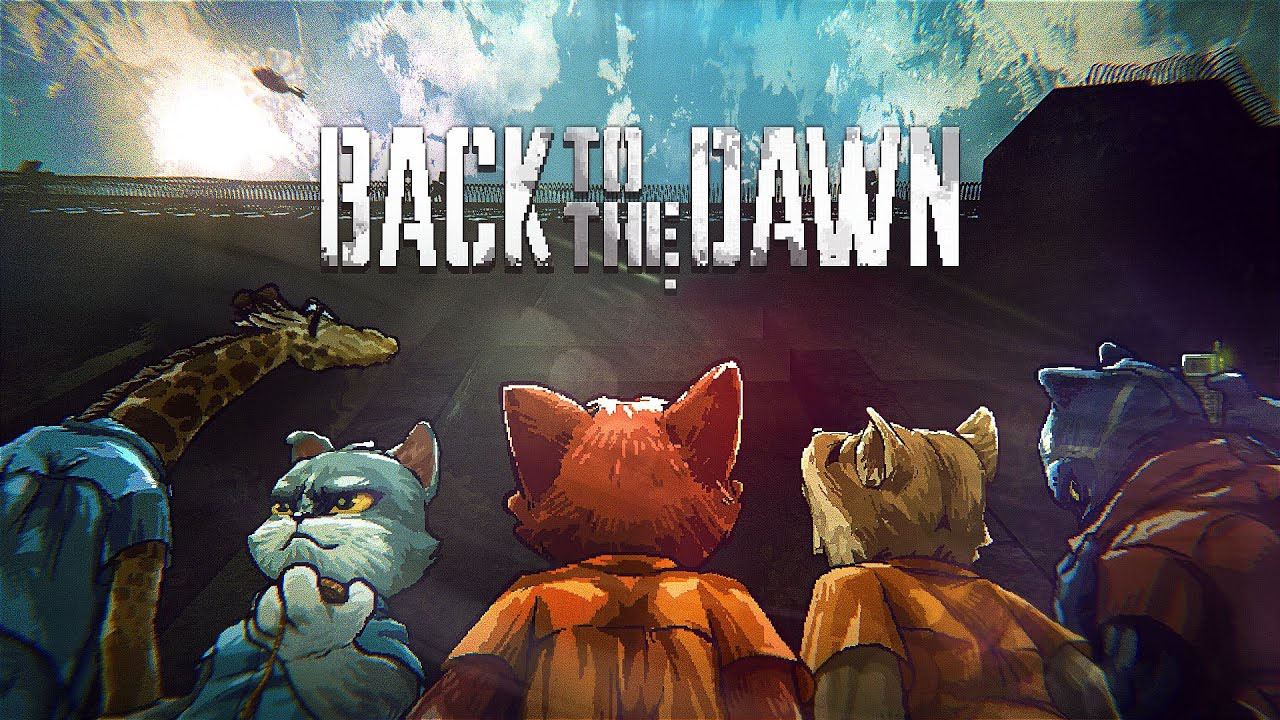Das Leben ist seltsam: True Colors surely features better graphics than the previous installment. While the game offers a lot of graphics and visual customizations, there’s a lot more than you can do to achieve a much better in-game quality. In dieser Anleitung, we will be teaching you how to disable anti-aliasing, Tiefenschärfe, and sharpening.
Einstieg
Before we start with the main course, Erste, you have to know the location of the configuration file of the game. You can find the configuration file of Life is Strange: True Colors at:
C:\Benutzer(Nutzername)\AppData\Local\Siren\Saved\Config\WindowsNoEditor\
So deaktivieren Sie Anti-Aliasing
- Gehen Sie in das Konfigurationsverzeichnis des Spiels.
- Suchen und öffnen Sie die Datei mit dem Namen
Engine.inimit einem beliebigen Texteditor. - Add the following line of codes at the end of the file:
[Systemeinstellungen] r.PostProcessAAQuality=0
How to Disable Depth Of Field
- Gehen Sie in das Konfigurationsverzeichnis des Spiels.
- Suchen und öffnen Sie die Datei mit dem Namen
Engine.inimit einem beliebigen Texteditor. - Add the following line of codes at the end of the file:
[Systemeinstellungen] r.DepthOfFieldQuality=0
How to Disable Sharpening
- Gehen Sie in das Konfigurationsverzeichnis des Spiels.
- Suchen und öffnen Sie die Datei mit dem Namen
Engine.inimit einem beliebigen Texteditor. - Add the following line of codes at the end of the file:
[Systemeinstellungen] r.Tonemapper.Sharpen=0
Haben Sie Vorschläge zur Verbesserung dieses Leitfadens?? Lassen Sie es uns in den Kommentaren unten wissen.